Na Linuxu, ako vam se CPU pokreće, nećetebiti u mogućnosti otvoriti službeni uslužni program AMD ili Intel za provjeru temperature. Umjesto toga za provjeru temperature CPU-a na Linuxu morate se osloniti na programe treće strane. U ovom ćemo vodiču istražiti neke načine provjere temperature CPU-a na Linuxu.
1. metoda - Lm_Sensors
Lm_Sensors je uslužni program naredbenog retkapostavite za skeniranje različitih hardverskih senzora na Linux računalu kako bi izvještavali o temperaturnom stanju. Lm_Sensors je koristan alat pomoću kojeg možete provjeriti temperaturu vašeg CPU-a.
Trenutno nema Linux distribucijaLm_Sensors, pa prije nego što razmotrimo kako to koristiti, moramo pokazati kako instalirati program na svoje Linux računalo. Za pokretanje instalacije otvorite prozor terminala pritiskom na Ctrl + Alt + T ili Ctrl + Shift + T na tipkovnici. Odatle slijedite dolje navedene upute naredbenog retka koje odgovaraju vašem Linux operativnom sustavu.
Ubuntu
Na Ubuntuu se aplikacija Lm_Sensors lako instalira s pogodan naredba ispod.
sudo apt install lm-sensors
Debian
Koristite Debian Linux? Program ćete moći instalirati sa sljedećim Apt-get naredba.
sudo apt-get install lm-sensors
Arch Linux
Aplikacija Lm_Sensors dostupna je korisnicima Arch Linuxa u spremištu softvera "Extras". Provjerite da li je na vašem Arch sustavu omogućeno "Extra". Zatim upotrijebite sljedeće Pac Man naredba da se postavi.
sudo pacman -S lm_sensors
Fedora
Da biste instalirali Lm_Sensors na Fedora Linux, koristite DNF naredbu za postavljanje programa na vašem sustavu.
sudo dnf install lm_sensors
OpenSUSE
Službeno, OpenSUSE nema Lm_Sensors aplikaciju. No trebalo bi biti moguće instalirati Fedora Linux paket.
Upozorenje: Fedora verzija Lm_Sensora možda neće raditi na OpenSUSE Linuxu. Isprobajte ovu metodu na vlastiti rizik!
wget http://download-ib01.fedoraproject.org/pub/fedora/linux/releases/30/Everything/x86_64/os/Packages/l/lm_sensors-3.5.0-3.fc30.x86_64.rpm
sudo zypper install lm_sensors-3.5.0-3.fc30.x86_64.rpm
Konfiguriranje Lm_Sensors
Nakon instaliranja Lm_Sensors aplikacije,postupak početnog postavljanja se ne provodi. Prije upotrebe aplikacije, ona mora biti postavljena za rad s hardverskim senzorima na vašem računalu. Da biste pokrenuli postupak konfiguracije, idite na prozor terminala i steknite root pristup pomoću Su ili sudo -s naredba.
su
ili
sudo -s
Uz korijen dostupan, pokrenite senzori otkrivanje naredbe u terminalu i počet će se postupak početne konfiguracije.
sensors-detect
Prvi ekran koji se pojavljuje na senzorupostupak konfiguracije kaže, "Neki južni mostovi, CPU-i ili memorijski kontroleri sadrže ugrađene senzore. Želite li ih skenirati? Ovo je potpuno sigurno ”. U upit za početak napišite "Da".
Nakon odabira "DA", sljedeće pitanje jepojavljuju. Ovo pitanje kaže: "Neki Super I / O sadrže ugrađene senzore. Moramo napisati na standardne I / O portove da bismo ih ispitali. To je obično sigurno. Želite li skenirati Super I / O senzore? "Još jednom odaberite" Da "kako biste omogućili Lm_Sensors skeniranje.
Nakon dva glavna pitanja, program će postaviti nekoliko drugih. Recite da na postavljena pitanja gdje je riječ "da" u svim velikim slovima, a ne onima gdje je riječ "ne" u svim velikim slovima.
Kad se Lm_Sensors stavi na postavljanje pitanja, konfiguracija je gotova.
Provjerite temperaturu CPU-a pomoću Lm-senzora
Provjera temperature CPU-a na Linuxu pomoću Lm-senzora vrši se s senzori naredba. Da biste brzo provjerili očitavanje temperature vašeg CPU-a (i ostalih uređaja koje su otkrili Lm-senzori), otvorite terminal terminala sa Ctrl + Alt + T ili Ctrl + Shift + T na tipkovnici. Zatim pokrenite senzori naredbu za prikaz očitavanja različitih temperatura senzora.
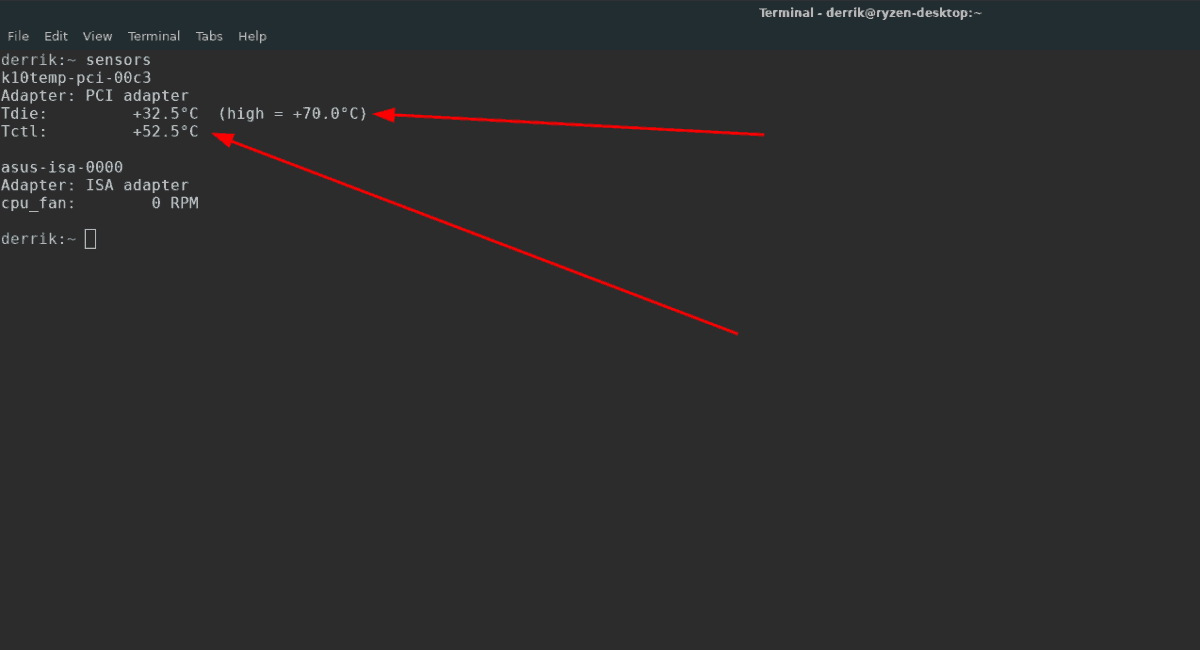
sensors
Inače, ako želite spremiti očitavanje temperature CPU-a u tekstualnu datoteku da biste je pročitali za kasnije, pokrenite senzori naredite i preusmjerite ga simbolom ">".
sensors > cpu-temp.txt
2. metoda - Psenzor
Drugi sjajan način provjere temperature CPU-a na Linuxu je pomoću alata Psensor. To je grafička aplikacija koja može prikazati različite statistike senzora u sučelju koje se lako čita.
Napomena: Psensor koristi Lm_Sensors za neke operacije u aplikaciji. Da biste maksimalno iskoristili Psensor, slijedite upute u Metodi 1 za postavljanje Lm_Sensors prije nego što slijedite upute navedene u nastavku.
Ugradite Psensor
Da biste pokrenuli instalaciju Psensor-a na Linuxu, otvorite prozor terminala pritiskom Ctrl + Alt + T ili Ctrl + Shift + T, Zatim, nakon što se otvori prozor terminala, slijedite dolje navedene naredbe naredbe koje odgovaraju Linux OS-u koji koristite.
Ubuntu
sudo apt install psensor
Debian
sudo apt-get install psensor
Arch Linux
sudo pacman -S psensor
Fedora
sudo dnf install https://raw.githubusercontent.com/rpmsphere/x86_64/master/p/psensor-1.2.0-5.1.x86_64.rpm
OpenSUSE
Na OpenSUSE nema paketa za Psensor. Umjesto toga, pokušajte instalirati verziju Fedora Linuxa, ali koristite je na vlastiti rizik!
wget https://raw.githubusercontent.com/rpmsphere/x86_64/master/p/psensor-1.2.0-5.1.x86_64.rpm
sudo zypper install psensor-1.2.0-5.1.x86_64.rpm
Korištenje Psensor-a za provjeru tempa
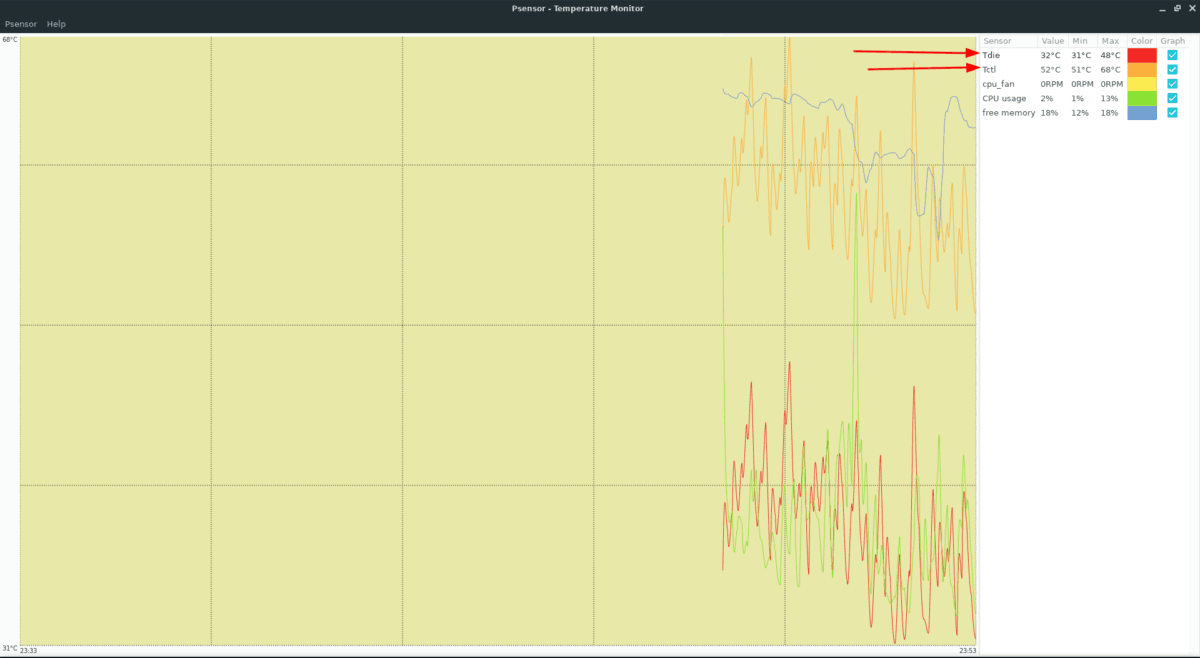
Jednom instalirana aplikacija Psensor ne činitreba bilo kakvu konfiguraciju (izvan postavljanja Lm_Sensors). Da biste provjerili temperaturu CPU-a na računalu, otvorite aplikaciju i potražite informacije o temperaturi CPU-a u desnom stupcu.














komentari